如何在Win10电脑上设置系统自动更新的时段
我们在使用win10电脑的时候,想要设置系统自动更新的时段,该怎么操作呢?今天就跟大家介绍一下如何在Win10电脑上设置系统自动更新的时段的具体操作步骤。
1. 打开电脑,进入桌面,点击左下角的开始图标。

2. 在打开的菜单中,点击左侧的齿轮图标,进入设置。

3.在打开的Windows 设置页面,找到更新与安全选项,打开。
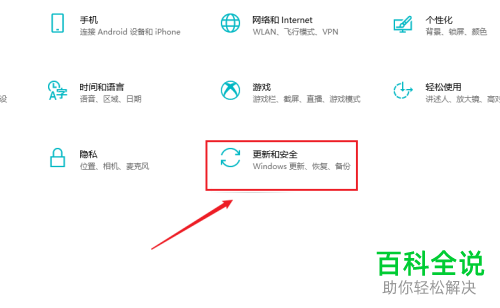
4. 如图,在打开的页面,找到“更改使用时段”选项,点击。
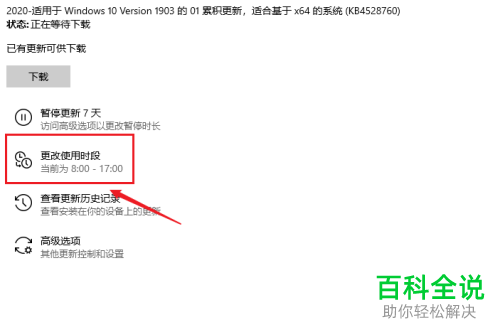
5. 如图,在打开的页面,点击更改选项。
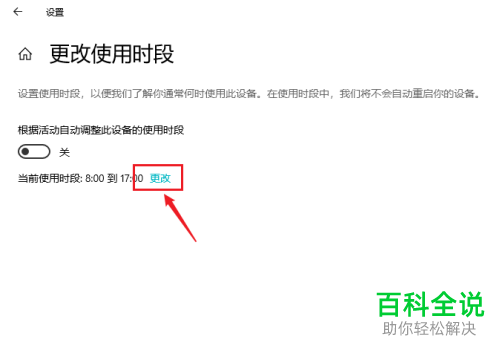
6. 如图,在弹出的窗口中,设置自动更新的时间段。

7. 最后点击保存按钮即可。
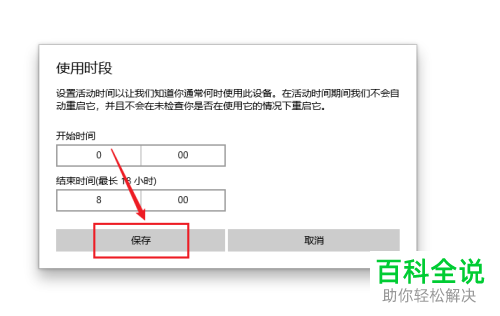
以上就是如何在Win10电脑上设置系统自动更新的时段的具体操作步骤。
赞 (0)

